مع تزايد الاعتماد على خدمات مايكروسوفت في حياتنا الرقمية، قد تأتي لحظة عندما ترغب في حذف حسابك على منصة مايكروسوفت. سواء كنت ترغب في إغلاق حسابك بسبب تغيير في الاحتياجات الشخصية أو لأسباب أمانية، فإن هذا المقال سيقدم لك دليلًا شاملاً حول كيفية حذف حساب مايكروسوفت بشكل صحيح.
حذف حساب مايكروسوفت ليس مجرد إجراء عشوائي، بل يتطلب الاستعداد والحذر. إذا لم تقم بذلك بشكل صحيح، قد تفقد الوصول إلى بياناتك وخدماتك بشكل دائم. لذا، دعونا نبدأ في استكشاف كيفية القيام بهذا الإجراء بأمان وبخطوات بسيطة.
كيفية حذف حساب مايكروسوفت
لحذف حساب Microsoft (مايكروسوفت)، يمكنك اتباع الخطوات التالية:
ملاحظة: قبل حذف حسابك، تأكد من نقل أو نسخ أي معلومات أو بيانات مهمة قد تكون مخزنة في حسابك، لأن حذف الحساب سيؤدي إلى فقدان الوصول إلى هذه المعلومات.
- افتح متصفح الويب وانتقل إلى موقع مايكروسوفت على الرابط التالي: https://account.microsoft.com
- قم بتسجيل الدخول إلى حساب Microsoft الذي ترغب في حذفه.
- بمجرد تسجيل الدخول، انقر على “الأمان والخصوصية” أو “Security & Privacy” من القائمة الرئيسية (يمكن أن يكون اسم الخيار مختلفًا بقليل حسب الموقع واللغة).
- ستظهر لك صفحة الأمان والخصوصية. ابحث عن خيار “إدارة حساب مايكروسوفت الخاص بك” أو “Manage your Microsoft account” وانقر عليه.
- ستظهر لك صفحة إعدادات حساب مايكروسوفت . انقر على خيار “إزالة الحساب” أو “Close my account” (قد تحتاج إلى تسجيل الدخول مرة أخرى لتأكيد هذه العملية).
- ستُطلب منك تأكيد هويتك عن طريق إدخال كلمة المرور الخاصة بحسابك.
- بعد تأكيد هويتك، ستظهر لك صفحة أخرى تحتوي على معلومات حول ما سيتم فقده بمجرد حذف الحساب. اقرأ هذه المعلومات بعناية.
- إذا كنت متأكدًا من رغبتك في حذف الحساب، انقر على “إزالة” أو “Delete” لإتمام العملية.
- ستظهر رسالة تأكيد تفيد بأن حسابك تم حذفه ناجحًا.
يرجى مراعاة أنه بمجرد حذف حساب Microsoft، لن تتمكن من استخدام الخدمات المرتبطة بهذا الحساب بما في ذلك Outlook وOneDrive وXbox Live باستثناء أنك قد تواجه بعض العواقب البيانية إذا كنت تستخدم خدمات أخرى مرتبطة بهذا الحساب. تأكد من فهم جميع التداعيات قبل حذف حسابك.
كيف يتم حذف حسابي نهائيا؟
لحذف حساب Microsoft (مايكروسوفت) نهائياً وبشكل دائم، يمكنك اتباع الخطوات التالية:
ملاحظة هامة: حذف الحساب مايكروسوفت نهائياً سيكون له تأثير دائم ولن تتمكن من استعادته بعد الحذف. تأكد من أنك قد قمت بنسخ أو نقل أية معلومات أو بيانات هامة قبل القيام بهذه العملية.
- افتح متصفح الويب وانتقل إلى موقع Microsoft على الرابط التالي: https://account.microsoft.com
- قم بتسجيل الدخول إلى حساب مايكروسوفت الذي ترغب في حذفه.
- بمجرد تسجيل الدخول، انقر على “الأمان والخصوصية” أو “Security & Privacy” من القائمة الرئيسية (يمكن أن يكون اسم الخيار مختلفًا بقليل حسب الموقع واللغة).
- ستظهر لك صفحة الأمان والخصوصية. ابحث عن خيار “إدارة حساب مايكروسوفت الخاص بك” أو “Manage your Microsoft account” وانقر عليه.
- ستظهر لك صفحة إعدادات حساب مايكروسوفت . انقر على خيار “إزالة الحساب بشكل دائم” أو “Permanently close your account”.
- ستُطلب منك تأكيد هويتك عن طريق إدخال كلمة المرور الخاصة بحسابك.
- بعد تأكيد هويتك، ستظهر لك رسالة تفيد بأن حسابك سيتم حذفه بشكل دائم. اقرأ المعلومات بعناية.
- إذا كنت متأكدًا من رغبتك في حذف الحساب نهائياً، انقر على “إزالة” أو “Delete” لإتمام العملية.
- ستظهر رسالة تأكيد تؤكد أن حسابك تم حذفه نهائياً.
بعد حذف الحساب نهائياً، ستفقد الوصول إلى جميع الخدمات والبيانات المرتبطة بحسابك مايكروسوفت بشكل دائم ولا يمكن استعادتها. تأكد من أنك مستعد لهذا القرار وقم بنسخ أو نقل أية معلومات هامة قبل القيام بهذه العملية.

ماذا يحدث عند حذف حساب مايكروسوفت؟
عندما تقوم بحذف حساب Microsoft (مايكروسوفت)، ستحدث العديد من التغييرات والآثار على حياتك الرقمية. إليك بعض ما يحدث عند حذف حساب Microsoft:
- فقدان الوصول إلى الخدمات والتطبيقات المرتبطة بالحساب: ستفقد الوصول إلى جميع خدمات مايكروسوفت المرتبطة بحسابك، مثل Outlook.com (بريد إلكتروني), OneDrive (تخزين سحابي), Skype (المكالمات الصوتية والفيديو), Xbox Live (خدمة الألعاب عبر الإنترنت), والمزيد.
- فقدان البيانات والملفات: سيتم حذف جميع البيانات والملفات المخزنة في حسابك مايكروسوفت ، بما في ذلك رسائل البريد الإلكتروني، والصور، والمستندات المخزنة في OneDrive. تأكد من أنك قمت بنسخ أو نقل أية معلومات مهمة قبل حذف الحساب.
- فقدان الرسائل وجهات الاتصال: ستفقد جميع رسائل البريد الإلكتروني وجهات الاتصال المخزنة في حسابك Outlook.com.
- اختفاء اسم المستخدم وعنوان البريد الإلكتروني: سيتم إلغاء عنوان البريد الإلكتروني الخاص بك (@outlook.com أو @hotmail.com أو @live.com) ولن تتمكن من استخدامه مرة أخرى. سيتم إزالة اسم المستخدم الذي كنت تستخدمه.
- إلغاء اشتراكات المدفوعات: إذا كنت مشتركًا في خدمات مثل Microsoft 365 (Office 365)، فسيتم إلغاء اشتراكك تلقائيًا ولن تتمكن من استخدام تلك الخدمات بعد الحذف.
- تأثيرات على أجهزة Microsoft: قد تكون هناك تأثيرات على أجهزتك الشخصية التي كنت تستخدم حساب مايكروسوفت لتسجيل الدخول إليها، مثل أجهزة Windows و Xbox. ستحتاج إلى تسجيل الدخول باستخدام حساب جديد أو مختلف.
- على الرغم من حذف الحساب، قد تحتفظ مايكروسوفت ببيانات أساسية لأغراض أمان ومراجعة لفترة محددة.
تأكد دائمًا من نسخ أو نقل أية معلومات هامة قبل حذف حسابك Microsoft، حيث لا يمكن استعادة البيانات بعد الحذف النهائي.
مقالات مشابهة :
كيفية حذف حساب واتباد
كيفية حذف حساب هوتميل
كيفية حذف حساب ماي اتصالات
كيفية تفعيل الوضع الليلي في الايفون
كيف يمكن تغيير حساب مايكروسوفت؟
يمكنك تغيير حساب مايكروسوفت بطرق مختلفة، بما في ذلك تغيير عنوان البريد الإلكتروني المرتبط بالحساب أو تغيير كلمة المرور أو تغيير اسم العرض. إليك كيفية القيام بذلك:
- تغيير عنوان البريد الإلكتروني المرتبط بالحساب:
- افتح متصفح الويب وانتقل إلى موقع مايكروسوفت على الرابط التالي: https://account.microsoft.com
- قم بتسجيل الدخول إلى حساب مايكروسوفت الحالي.
- انقر على “معلومات الحساب” أو “Account Info”.
- تحت قسم “بريد إلكتروني ورقم هاتف”، انقر على “تغيير عنوان البريد الإلكتروني” أو “Change email address”.
- اتبع الإرشادات على الشاشة لإضافة عنوان بريد إلكتروني جديد وتأكيده.
- تغيير كلمة المرور:
- من نفس صفحة “معلومات الحساب” على موقع Microsoft، انقر على “تغيير كلمة المرور” أو “Change password”.
- ستحتاج إلى إدخال كلمة المرور الحالية للتحقق من هويتك.
- ثم، اتبع الإرشادات لإدخال كلمة مرور جديدة وتأكيدها.
- تغيير اسم العرض:
- من نفس صفحة “معلومات الحساب” على موقع مايكروسوفت ، انقر على “تغيير اسم العرض” أو “Change display name”.
- أدخل الاسم الجديد الذي ترغب في استخدامه وانقر على “حفظ” أو “Save”.
تأكد من أنك تتبع إرشادات الصفحة وتقديم المعلومات الصحيحة وتأكيدها بشكل صحيح. بعد إجراء أي تغييرات على حسابك، قد يكون من الضروري تسجيل الخروج ثم تسجيل الدخول مرة أخرى باستخدام المعلومات الجديدة للتحقق من تحديثات الحساب.
كيفية ازالة او حذف حساب مايكروسوفت من ويندوز 10
يمكنك إزالة حساب مايكروسوفت من نظام التشغيل ويندوز 10 عن طريق اتباع الخطوات التالية:
ملاحظة: تأكد من أنك قد قمت بتسجيل الدخول باستخدام حساب إداري على جهاز الكمبيوتر قبل القيام بهذه الخطوات.
- قم بفتح “إعدادات” (Settings) عن طريق الضغط على زر “ابدأ” (Start) ثم انقر على العجلة الدوارة (الإعدادات) أو استخدم الاختصار “Windows + I”.
- في نافذة الإعدادات، انقر على “الحسابات” (Accounts).
- انقر على “عائلة وأشخاص” (Family & other users) في اللوحة الجانبية اليسرى.
- في قسم “أشخاص آخرون على هذا الجهاز” (Other people on this PC)، سترى قائمة بالحسابات المستخدمة على جهاز الكمبيوتر. ابحث عن الحساب الذي ترغب في حذفه.
- انقر على الحساب الذي ترغب في حذفه.
- ستظهر لك خيارات للإدارة. انقر على “حذف الحساب والبيانات” (Remove).
- ستظهر لك رسالة تحذير تطلب تأكيد الحذف. اقرأ المعلومات بعناية وتأكد من نسخ أو نقل أية بيانات مهمة. إذا كنت متأكدًا من رغبتك في حذف الحساب، انقر على “حذف الحساب والبيانات” (Delete account and data).
- سيقوم Windows 10 ببدء عملية الحذف. قد يستغرق الأمر بعض الوقت حسب حجم البيانات المخزنة في الحساب. بعد اكتمال العملية، ستتم إزالة الحساب والبيانات المرتبطة به نهائيًا من الجهاز.
تذكر أن حذف الحساب سيؤدي إلى فقدان الوصول إلى جميع البيانات والإعدادات المرتبطة بهذا الحساب. تأكد من نسخ أو نقل أي معلومات مهمة قبل حذفه.
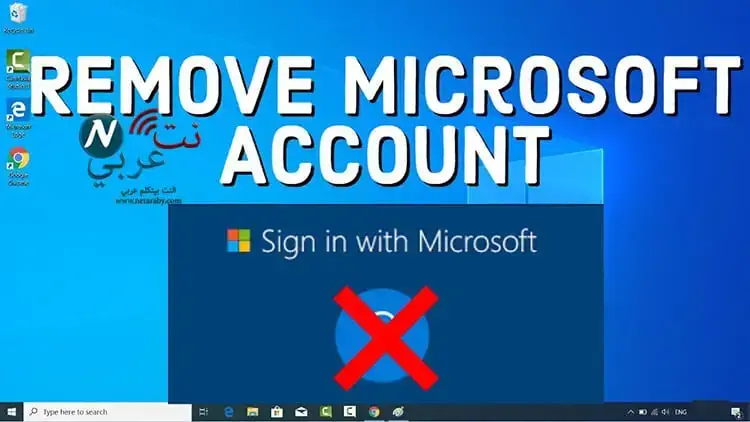
حذف معلومات أمان حساب Microsoft الخاص بك
إذا كنت ترغب في حذف معلومات أمان حساب Microsoft الخاص بك، مثل رقم الهاتف أو البريد الإلكتروني البديل أو الأسئلة الأمانية، يمكنك القيام بذلك عبر الخطوات التالية:
- افتح متصفح الويب وانتقل إلى موقع مايكروسوفت على الرابط التالي: https://account.microsoft.com
- قم بتسجيل الدخول إلى حساب مايكروسوفت الذي ترغب في تغيير أو حذف معلومات الأمان الخاصة به.
- انقر على “الأمان والخصوصية” أو “Security & Privacy” من القائمة الرئيسية (يمكن أن يكون اسم الخيار مختلفًا بقليل حسب الموقع واللغة).
- ستظهر لك صفحة الأمان والخصوصية. انقر على “معلومات الأمان” أو “Security info” للوصول إلى معلومات حسابك الأمانية.
- ستظهر لك قائمة بمعلومات الأمان المرتبطة بحسابك، مثل رقم الهاتف والبريد الإلكتروني البديل والأسئلة الأمانية. يمكنك تغيير هذه المعلومات أو حذفها بناءً على احتياجاتك.
- لتغيير المعلومات: انقر على العنصر الذي ترغب في تغييره، ثم اتبع الإرشادات على الشاشة لتحديث المعلومات.
- لحذف المعلومات: انقر على “حذف” أو “Remove” بجوار المعلومة التي ترغب في حذفها. سيُطلب منك تأكيد الحذف.
- بعد تغيير أو حذف المعلومات، ستحفظ التغييرات تلقائيًا.
تأكد من توفير معلومات أمان بديلة إذا كنت تنوي حذف معلومات محددة (مثل رقم الهاتف) للمساعدة في استعادة حسابك في حال فقدت وصولك إلى الحساب الحالي.
في الختام، حذف حساب هو إجراء هام يجب القيام به بعناية وتأمل. إذا تم اتخاذ هذا القرار، فتأكد من أنك قمت بنسخ أو نقل أي بيانات أو معلومات مهمة قبل الحذف. تأكد أيضًا من فهم الآثار البالغة المدى لحذف الحساب، بما في ذلك فقدان الوصول إلى الخدمات والبيانات المرتبطة به.
قد يكون السبب وراء حذف الحساب متنوعًا، سواء كان ذلك لأسباب شخصية أو أمانية. بغض النظر عن السبب، تذكر دائمًا أن الحذف الصحيح يتطلب الانتباه والحذر لضمان تجنب المشاكل في المستقبل.
في نهاية المطاف، مايكروسوفت توفر أدوات وإرشادات واضحة لعملية حذف الحساب، ويمكنك الاعتماد عليها للقيام بهذا الإجراء بشكل آمن وفعال. تأكد من تتبع الخطوات بعناية وتأمل جميع النواحي قبل الشروع في عملية الحذف.
